Mnogi ljubitelji muzike povezani sa korisnicima računara vrlo često pokušavaju sami da smisle kako da instaliraju Realtek HD na Windows 7 ili bilo koju drugu poznatu modifikaciju sistema da bi dobili kvalitetan zvuk i mogućnost korišćenja ugrađenog dispečera, koji vam omogućava da koristite mnoga zanimljiva podešavanja i jedinstvene zvučne efekte. Izvođenje operacija vezanih za instalaciju ovog softverskog proizvoda nije posebno teško. Međutim, vrlo često možete pronaći i neke situacije kada instaliranje ovog softvera ne daje nikakav učinak, ili korisnik jednostavno ne zna tačno kako je zvuk konfiguriran pomoću Realtek alata i alata.
Šta je Realtek HD?
Razmatranje svih opštih pitanja trebalo bi da počne opisom samog softvera, koji bi trebalo da bude instaliran na vaš računar ili laptop. To je set koji se sastoji od posebnih softverskih kodeka, upravljačkih programa i dodatnih alata za upravljanje audio sistemom.
Shvatajući kako da instalirate i konfigurišete Realtek HD na Windows 7, odmah treba da odlučite o svrsishodnosti izvođenja takvih radnji, inače mnogi korisnici nepromišljeno instaliraju takve komplete, a onda se iznenade da ništa ne funkcioniše. Ovdje morate jasno shvatiti da se ovaj softver ne može koristiti na svim zvučnim karticama, iako se u izvjesnom smislu smatra univerzalnim. Prije svega, prije početka instalacije, trebali biste se uvjeriti da je vaš hardver dizajniran za rad s njim. Samo VIA, ALC i njihovi analogni zvučni čipovi podržani su na računarima i laptopima. Ako imate instaliranu zvučnu karticu koja se razlikuje od navedenih modifikacija, ne možete ni pokušati da instalirate opisani softverski proizvod, jer u tome neće biti apsolutno nikakvog smisla.
Gdje preuzeti potreban drajver?
Za vlasnike podržanih čipova, pitanja vezana za to kako instalirati Realtek HD na Windows 7 računar su veoma relevantna, tako da je materijal predstavljen u nastavku dizajniran posebno za njih. Prije svega, morat ćete preuzeti odgovarajući instalater.

Naravno, bilo bi poželjno da se direktno obratite zvaničnom sajtu razvojne kompanije, što je, generalno, najbolja opcija, ali nema ništa loše u preuzimanju instalatera sa Runeta.
Pre nego što posetite sajt sa kojeg će biti moguće preuzeti, preporučuje se da ga proverite za pouzdanost. Međutim, s instaliranim Antivirusom, on će sam izdati upozorenje ako se na resursu otkrije sumnjiva aktivnost virusa.
Drajver se mora učitati na osnovu dubine bita i modifikacije vašeg operativni sistem. Mnogi korisnici opravdano postavljaju pitanja o tome kako besplatno instalirati Realtek HD na Windows 7. Vrijedi odmah reći da se opisani set slobodno distribuira, tako da ga ionako nećete morati platiti.
Kako instalirati Realtek HD na Windows 7 i druge verzije?
Sada vjerujemo da ste uspješno preuzeli instalacijsku datoteku (najnovija verzija 2 je trenutno dostupna.82). Prelazimo direktno na razmatranje pitanja vezanih za instaliranje Realtek HD na Windows 7 ili u sličnim modifikacijama koje podržavaju njegovu upotrebu.

Ako vaš super administratorski nalog nije onemogućen, pokrenite instalacioni program u ime administratora kroz PCM meni na datoteci.

Zatim samo slijedite upute odgovarajućeg "čarobnjaka" pritiskom na dugmad za nastavak. Po završetku integracije svih potrebnih komponenti u vaše os okruženje, od vas će biti zatraženo da izvršite potpuno ponovno pokretanje.

Morate se složiti s ovim, jer je ponovno pokretanje preduslov za uspješan završetak instalacije.
Mogući problemi sa instalacijom
Sada kada postoji jasnoća o tome kako da instalirate Realtek HD na Windows 7, u teoriji je bilo moguće započeti Konfigurisanje potrebnih komponenti. Međutim, prije toga treba spomenuti jedan važan aspekt. Činjenica je da je ovaj softverski proizvod veoma osetljiv na drajvere prethodno instalirane za audio opremu, pa ponekad može biti potrebno ažurirati postojeći softver za upravljanje pre pokretanja instalacionog programa. Nije potrebno tražiti i instalirati ažuriranja pomoću samog sistema, koristeći "upravitelj uređaja" za tu svrhu. Bolje je dati prednost automatiziranim programima (na primjer, koristiti uslužne programe poput Driver Booster ili čak cijele pakete poput Symbian rješenja).
Pokretanje dispečera i osnovnih postavki
Na kraju, pretpostavljamo da je instalacija bila uspešna (kao što se vidi iz svega navedenog, instaliranje Realtek HD manager-a na Windows 7 je prilično jednostavno). Sada je vrijeme da pokrenete Sound manager i upoznate se sa njegovim glavnim karakteristikama. Možete početi od "kontrolne table", gdje će se nakon instalacije pojaviti odgovarajući odjeljak.

Što se tiče glavnih parametara koji se mogu mijenjati po vlastitom nahođenju, prvo eksperimentirajte sa zvučnim efektima poput ekvilajzera (za to postoji dovoljno unaprijed postavljenih predložaka), ako imate povezani Kućni bioskop, možete aktivirati upotrebu surround zvuka. Obično nema problema sa ovim postavkama.
Ali posebnu pažnju treba obratiti na kvalitet zvuka.

Na kartici standardni format, sa padajuće liste, možete izabrati najbolju opciju za sebe (parametri uključuju brzinu uzorkovanja i dubinu zvuka). Ne žurite s postavljanjem previsokih vrijednosti, već se prvi put ograničite na studijski kvalitet (48 kHz, 24 bita). Čak i ako postavite parametre više ili niže, i dalje morate imati veoma dobro uho da biste primetili značajnu razliku. I tako će zvuk biti prilično dobar, a teret neće biti previsok. Takođe možete eksperimentisati sa sistemom za smanjenje buke ili prilagođavanjem vrste sobe.

Po želji možete prebaciti ulaze i izlaze sa digitalnih na analogne. Veruje se da će to dati zvuku neku "toplotu", po kojoj su zastarela cevna pojačala bila toliko poznata. Međutim, ovdje postoji dosta podešavanja i neće biti teško nositi se ni sa jednim parametrom.
Umjesto pogovora
Naravno, možete i trebali biste koristiti i dispečer i priložene zvučne kodeke. Kvalitet reprodukcije zvuka imaće samo koristi od ovoga. Ali vrijedi ponoviti: ako se na računaru koristi zvučni čip, za koji Realtek HD podrška nije predviđena, apsolutno nema smisla instalirati set u sistem. U nekim slučajevima, ovo može čak dovesti do konflikta vozača.
 Kako instalirati windows 7 nakon windows 10: procedura, neophodni programi i stručni savjeti
Kako instalirati windows 7 nakon windows 10: procedura, neophodni programi i stručni savjeti Kako instalirati windows 8 na laptop: procedura, potrebni drajveri i stručni saveti
Kako instalirati windows 8 na laptop: procedura, potrebni drajveri i stručni saveti Kako promijeniti boju prozora u windows 10: podešavanja, postupak, savjeti
Kako promijeniti boju prozora u windows 10: podešavanja, postupak, savjeti Kako instalirati java 32 bit za windows 7 ili slične sisteme: uputstva i nijanse instalacije
Kako instalirati java 32 bit za windows 7 ili slične sisteme: uputstva i nijanse instalacije Kako otvoriti realtek na windows 10 ako nije na tabli za sat?
Kako otvoriti realtek na windows 10 ako nije na tabli za sat? Kako ponovo instalirati windows 10 bez gubitka podataka: tri jednostavna načina
Kako ponovo instalirati windows 10 bez gubitka podataka: tri jednostavna načina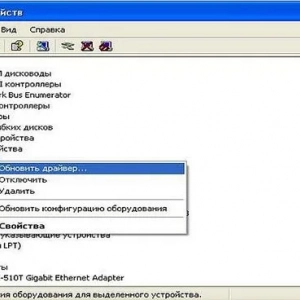 Kako se povezati na wifi na windows xp-u: procedura, instalacija, konfiguracija i stručni savjeti
Kako se povezati na wifi na windows xp-u: procedura, instalacija, konfiguracija i stručni savjeti Kako instalirati drajvere na windows 10: nekoliko osnovnih tehnika
Kako instalirati drajvere na windows 10: nekoliko osnovnih tehnika Kako postaviti ekvilajzer na windows 7 i novijim verzijama: nijanse odabira opcija i softvera
Kako postaviti ekvilajzer na windows 7 i novijim verzijama: nijanse odabira opcija i softvera